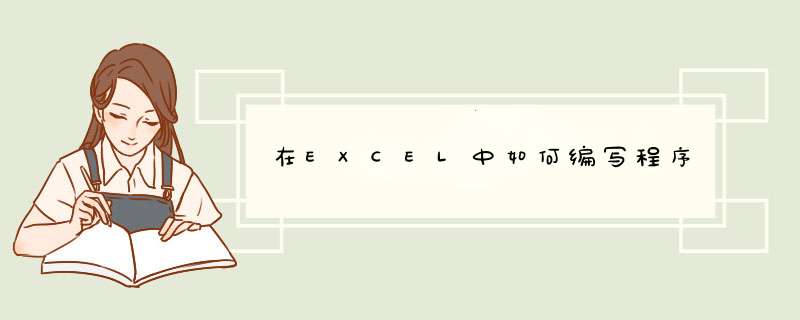
1、打开excel软件,点击左上角“文件”;
2、点击选项;
3、在excel选项界面点击自定义功能区,勾选开发工具,点击确定;
4、开启开发工具后就可以在主菜单上看到开发工具选项卡了,需要打开VBA就在开发工具选项卡点击visual basic即可;
5、写一个简单代码,在VBA窗口选择插入-模块,新建一个模块。点击模块1,在右边编辑框输入代码;
6、代码编写完成后,在Excel界面上点击开发工具--宏--选择名字a--执行,即可执行a代码;运行完成后,A1的内就变成了“这是我的第一个代码”;
Excel 中经常需要使用到自行设计公式的技巧,公式具体该如何自行设计呢?下面是由我分享的excel自行设计公式的教程,以供大家阅读和学习。
excel自行设计公式的教程:
自行设计公式步骤1:打开Excel程序,按键盘组合键“Alt+F11”或切换至“开发工具”功能区并点击“Visual Basic”按钮进入VBA环境。
自行设计公式步骤2:有关开启“开发工具”功能区的 方法 请参考本 经验 最后部分的讲解。
自行设计公式步骤3:在VBA环境下,右击“Microsoft Excel对象”,从d出的菜单中选择“插入”->“模块”项。
自行设计公式步骤4:在打开的模块窗口中,输入以下代码:
Function 三项合并计算(a, b, c)
三项合并计算 = a * b + c
End Function
该代码用于对提供的三个参数进行计算,结果返回函数本身。
自行设计公式步骤5:接着返回Excel界面,在单元格中输入公式“=三项合并计算(2,3,5)”并按回车键即可得结果。
欢迎分享,转载请注明来源:内存溢出

 微信扫一扫
微信扫一扫
 支付宝扫一扫
支付宝扫一扫
评论列表(0条)